Cara Flashing Realmi C1 (RMX1811/ RMX1805)
Pada Kesempatan Kali Ini Kami Akan Share Tentang Cara Flashing Realmi C1 (RMX1811/ RMX1805) Atau Instal Ulang Ponsel Realmi C1 (RMX1811/ RMX1805) Via QFILL.Sebelum Melakukan Flashing Anda Harus Download Firmware , Instal USB Driver ,Kemudian Download Juga QPST Tool
Flashing Realmi C1 (RMX1811/ RMX1805) Adalah Suatu Kegiatan Instal Ulang Pada Suatu Perangkat Dalam Upaya Mengembalikan Perangkat Ke Pengaturan Awal Pabrik,Biasanya Flashing Dilakukan Karena Beberapa Hal,Beberapa Diantaranya Adalah Ponsel Bootloop,Lupa Pola,Hank,Restart Terus Menerus,Matot,Blank Hitam / Putih dll....
Bagi Anda Yang Ponsel Realmi C1 (RMX1811/ RMX1805) Kesayangannya Mengalami Permasalahan Seperti Yang Disebutkan Diatas Maka Langkah Flashing Adalah Suatu Hal Yang Tepat Dilakukan,Karena Dengan Cara Flashing / Instal Ulang Kita Dapat Memecahkan Permasalahan - Permasalahan Seperti Yang Sudah Disebutkan Diatas.
Manfaat Flashing Realmi C1 (RMX1811/ RMX1805):
- Mengatasi Realmi C1 (RMX1811/ RMX1805) Bootloop Atau Berhenti Pada Logo Pada Saat Booting
- Mengatasi Realmi C1 (RMX1811/ RMX1805) Hank Atau Berhenti Pada Suatu Halaman Pada Saat Dioperasikan
- Mengatasi Realmi C1 (RMX1811/ RMX1805) Ponsel Mulai Melambat
- Mengatasi Realmi C1 (RMX1811/ RMX1805) Munculnya Sayangnya Applikasi Telah Berhenti Pada Saat Anda Membuka Suatu Applikasi
Bahan-Bahan Flashing Realmi C1 (RMX1811/ RMX1805):
- Qualcomm USB Driver Download
- Tool QPST/QFIL_2.7.422.rar Download
- Firmware Realmi C1 (RMX1811/ RMX1805)
Kumpulan Firmware All Phones
Cara Flash Realmi C1 (RMX1811/ RMX1805)Via QFIL :
- Download semua bahan di atas kemudian Extrak semua file yang sudah di download
- Instal USB Driver dan instal "QPST/QFIL" di Laptop atau PC
- Matikan HH ( diamkan sekita7-10 detik untuk memastikan sudah benar benar mati )
- Hubungkan Lenovo ke PC menggunakan "Kabel USB" sambil menekan "Tombol Volume Up & Volume Down"
- Buka "QFIL" yang berada di "All Apps" cari QFIL yang sudah di instal tadi ( sesuai dengan versi windows anda )
- Kemudian setelah QFIL sudah terbuka pastikan driver sudah terinstal di pc,jika sudah terinstal maka akan muncul "Qualcomm HS-USB QDloader 9008" Jika sudah muncul tulisan tersebut sekarang Click Browse lalu cari file " prog_emmc_firehose_8916.mbn" yang ada di dalam folder hasil extrak kemudian click open
- kalau sudah sampai langkah nomor 6 maka akan muncul seperti gambar dibawah ini,kemudian click "Load XML" dan akan muncul "rawprogran_unsparse" kemudian akan muncul lagi "patch0.xml" click Open
- Selanjutnya Klik Download Pada QFIL Maka Secara Otomatis Proses Instal Ulang Akan Berlangsung,Tunggu Hingga Selesai.
Demikian adalah cara flash firmware Realmi C1 (RMX1811/ RMX1805) / Flashing Realmi C1 (RMX1811/ RMX1805) Via QFIL semoga bermanfaat,jika ada pertanyaan silahkan tanyakan di kolom komentar atau bisa langsung via Kontak Form


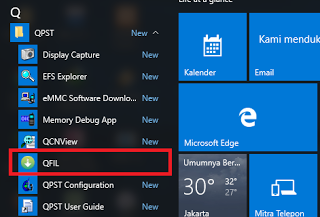

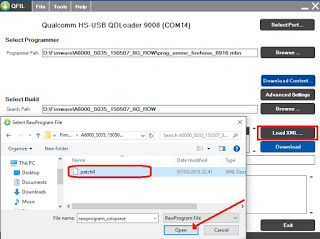
0 Response to "Cara Flashing Realmi C1 (RMX1811/ RMX1805)"
Posting Komentar
Terimakasih Sudah Mengunjungi gudangfirmwere.com
Silahkan Berkomentar sesuai dengan Topik pembahasan